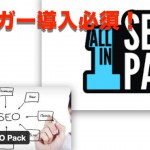どうも、ひろきち(@hhirock884)です。
WordPressの投稿画面を拡張するプラグインのご紹介です!
地味ですが、カテゴリーの分別がしやすくなりますので、
ぜひ導入しておきましょう!
カテゴリー数が10項目以上になってくると、
分かりにくくなりなっていきます。それを防ぐためのプラグイン
「Category Order」のご紹介です!
前回までの記事を見ていない方は下からぜひどうぞ!

カテゴリーって何?
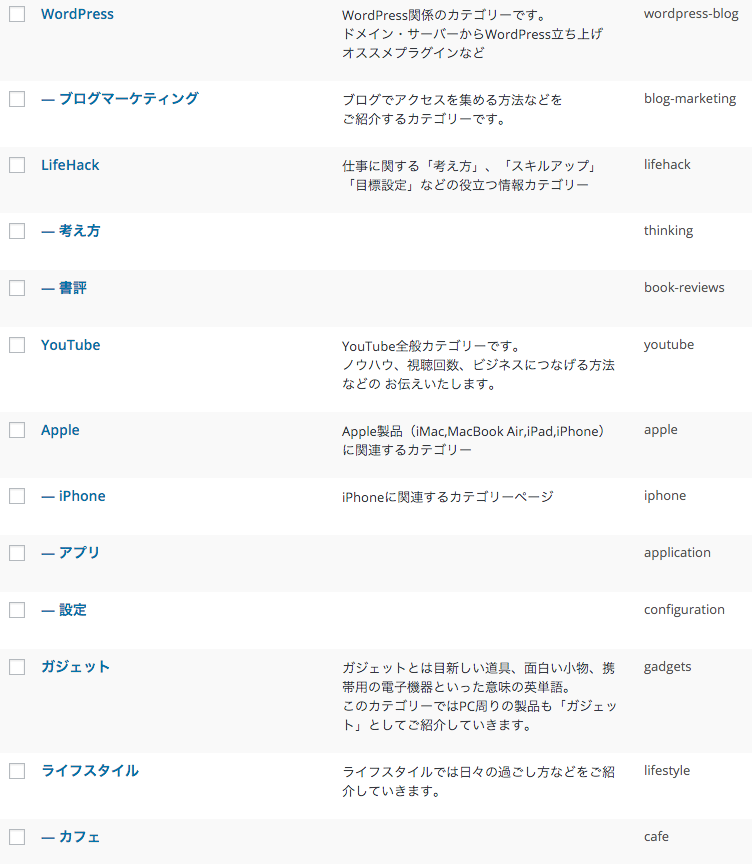
カテゴリーとは、
カテゴリとは、分類、分野、区分、種類、部門、ジャンル、範疇、などの意味を持つ英単語。物事を一定の基準に基づいて分類した際の、個々の区分のこと。
です。
あなたのブログやYouTubeチャンネルのテーマでもそうですが、
iPhoneだったら、「アプリ」「設定」というのがカテゴリーになります。
そして、パソコンなら「Mac」「Windows」などがカテゴリーです。
このように大分類から小分類(または中分類)されるものがカテゴリーと呼ばれます。
これを読者に見やすくしてもらう意味で、運営者本人が整理して理解しておくと
ブログ記事を書きやすく、テーマを絞って投稿しやすくなるんです!

【画像】イメージしやすいCategory Order
プラグインをインストール後、Category Orderが表示されるのは
「投稿」になります!(たまに見失いますよね)
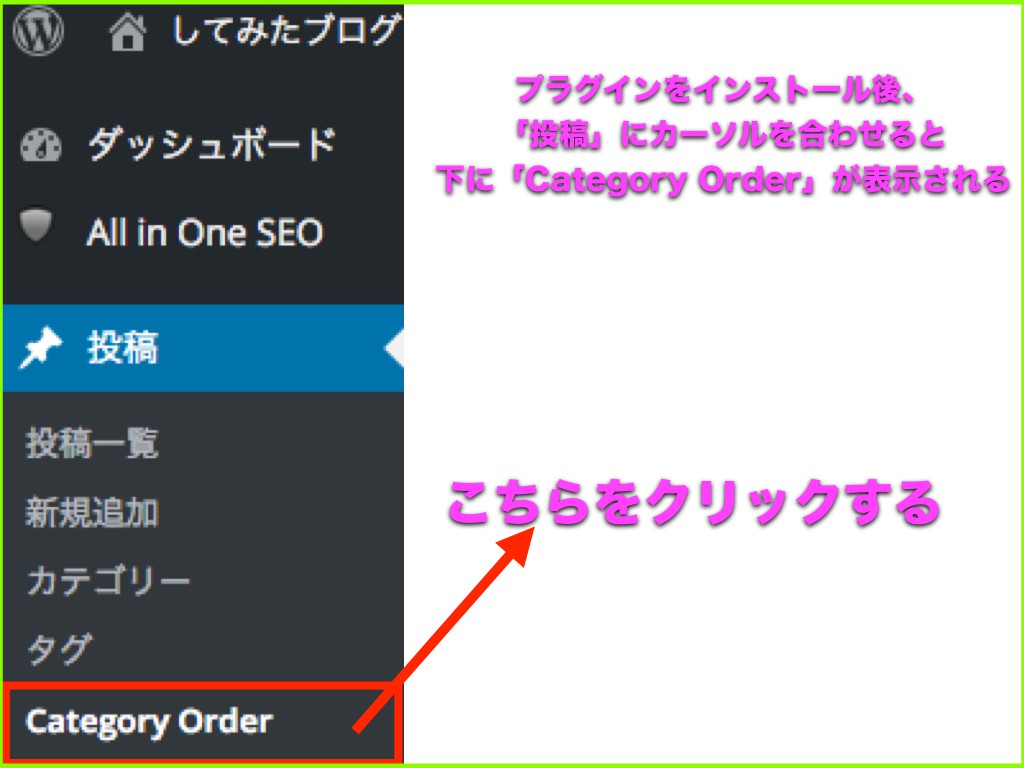
カーソルを合わせると上記の画像のように「Category Order」が表示されているはずです。
なので、こちらをクリックします。
開くと、以下の画像のようになっています。
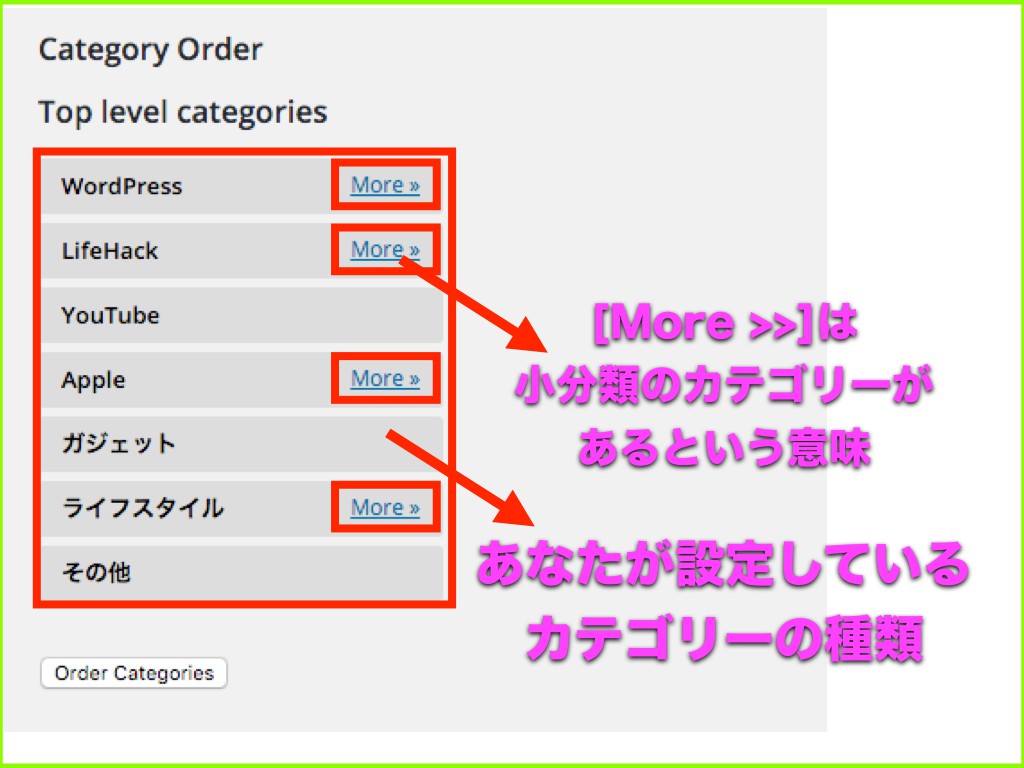
並び順を変えると、反映されるのは「投稿画面」です。
ブログのカテゴリーをいつも設定してから投稿しているかと思いますが、
この並び順が変更になります!
地味な変更ですが、よくアップするカテゴリー(ブログメインのカテゴリー)が上部にあれば
スクロールさせることなく見つける事ができるので、いいですよ!
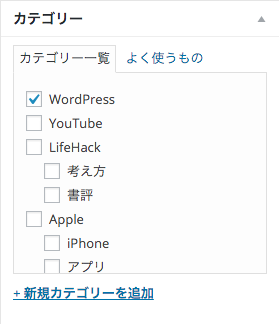
*この並び順が変更の対象です。
並び順の変更の仕方
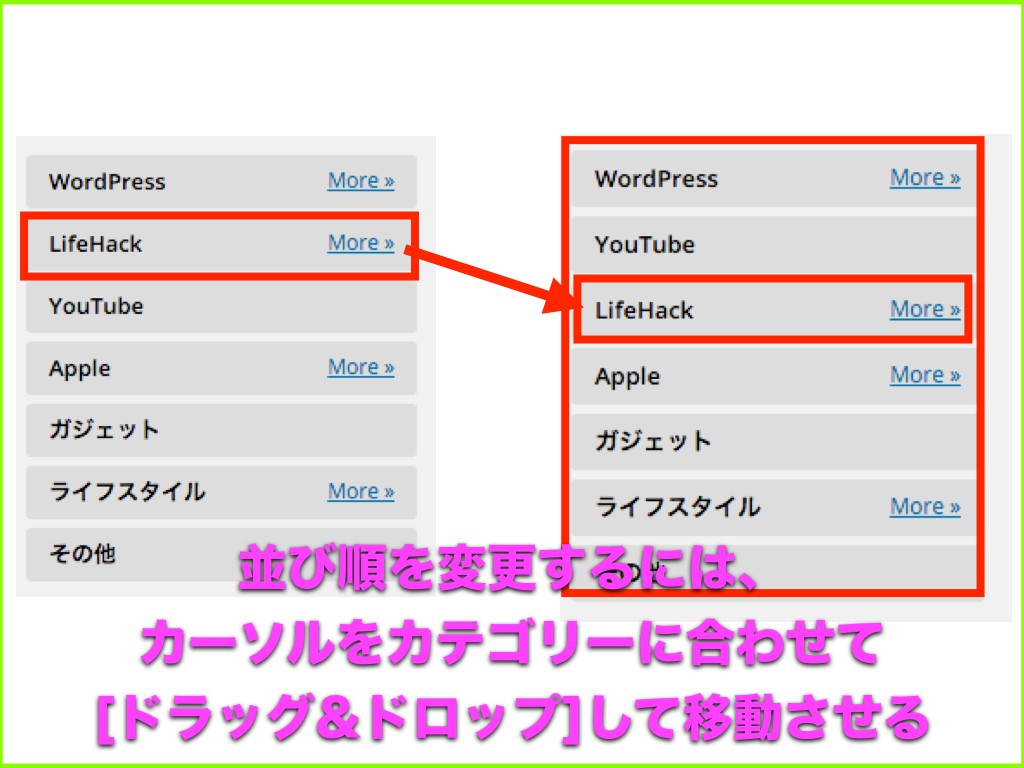
ドラッグ&ドロップで移動させるだけで完了です。
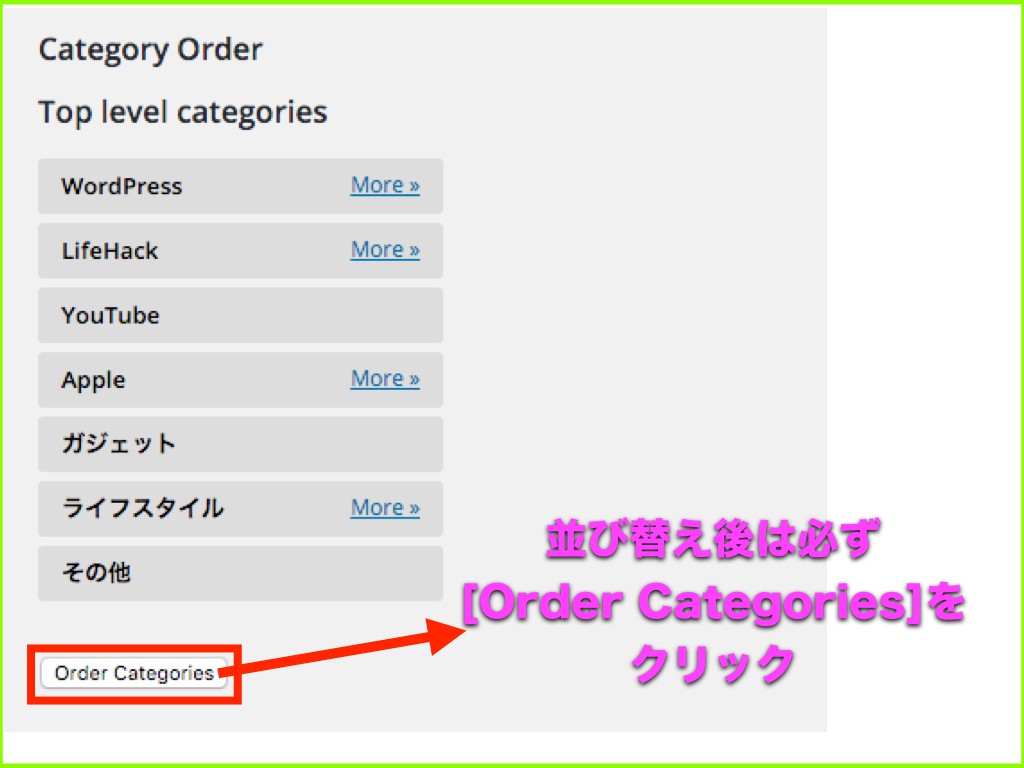
たまに忘れるのが「Order Categories」を押し忘れること。
これは「保存」の意味で、押していないと元の設定に戻ってしまいます。
Category Order設定動画
最後に
こう言った些細なプラグインなどを入れておくことで、
投稿しやすく、読者のためにつながっていきます。
私自身も相手の立場で考えることは得意ではありません、正直。
相手のために考えられることを、ソフトか道具などで補えるなら
良いかもしれません。
最後まで読んで頂いてありがとうございました!